一、学习目标
- 了解为什么色彩空间的转换那么重要
- 了解opencv中进行对象跟踪的方法
目录
[python opencv 计算机视觉零基础到实战] 一、opencv的helloworld
[【python opencv 计算机视觉零基础到实战】二、 opencv文件格式与摄像头读取] 一、opencv的helloworld
[[python opencv 计算机视觉零基础到实战] 三、numpy与图像编辑] 一、opencv的helloworld
[[python opencv 计算机视觉零基础到实战] 四、了解色彩空间及其详解] 一、opencv的helloworld
[[python opencv 计算机视觉零基础到实战] 五、对象追踪] 一、opencv的helloworld
如有错误欢迎指出~
二、了解OpenCV中使用inRange进行对象跟踪
2.1 了解色彩空间的转换为什么那么重要
上一节中,我们了解了色彩空间的转换,那为什么要了解色彩空间?上一节中并没有进行说明,这一节将通过色彩空间的转换,使我们能够对一些对象进行追踪;这一节所需要转换的色彩空间是HSV色彩空间,在HSV色彩空间中,不同的颜色有不同的取值范围,通过这些范围可以对一些指定颜色进行过滤捕获,从而实现跟踪。
首先我们查看一下HSV色彩空间中,一般颜色的取值范围。HSV存在3个通道,我们以下为黑白灰、红橙黄绿青蓝紫颜色的三个通道取值范围;我们了解了取值范围后将有利于我们对这些颜色的取值:
黑:
- H低值为 0,S低值为 0,V低值为 0
- H高值为 180,S高值为 255,V高值为 46
白:
- H低值为 0,S低值为 0,V低值为 221
- H高值为 180,S高值为 30,V高值为 255
灰:
- H低值为 0,S低值为 0,V低值为 46
- H高值为 180,S高值为 43,V高值为 220
红:
- H低值为 156,S低值为 43,V低值为 46
- H高值为 180,S高值为 255,V高值为 255
橙:
- H低值为 11,S低值为 43,V低值为 46
- H高值为 25,S高值为 255,V高值为 255
黄:
- H低值为 26,S低值为 43,V低值为 46
- H高值为 34,S高值为 255,V高值为 255
绿:
- H低值为 35,S低值为 43,V低值为 46
- H高值为 77,S高值为 255,V高值为 255
青:
- H低值为 78,S低值为 43,V低值为 46
- H高值为 99,S高值为 255,V高值为 255
蓝:
- H低值为 100,S低值为 43,V低值为 46
- H高值为 124,S高值为 255,V高值为 255
紫:
- H低值为 125,S低值为 43,V低值为 46
- H高值为 155,S高值为 255,V高值为 255
我们可以根据以上的值,使用inRange方法对图片的对象进行过滤,或者说跟踪,如果使用以上的颜色取值范围,有个先行条件,需要对图片进行HSV转换。
2.2 使用inRange对图像进行捕获
在python中,使用inRange方法可以对图片进行过滤,从而捕获我们需要捕获的内容。inRange方法需要传入3个参数,第一个是图像;第二个是一个下限,这个下限指你需要捕获的目标颜色的取值低值;第三个是一个上限,指你需要捕获的目标颜色取值上限值。下限与上限都是数组。
现在我们有如下图片:
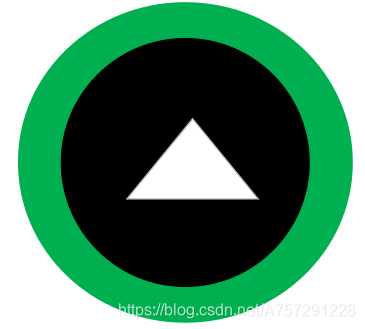 以上图片共有3中颜色,白色、黑色、绿色。现在我需要捕获黑色,那该如何去做呢?
以上图片共有3中颜色,白色、黑色、绿色。现在我需要捕获黑色,那该如何去做呢?
这时我们通过2.1节中得知,黑色的H、S、V低值分别是0、0、0,高值分别是180、255、46。我们创建两个数值,一个存储低值一个存储高值。代码如下:
min=np.array([0,0,0])
max=np.array([180,255,46])
这时我们先获取图片,并且引入numpy,不然np未引入将会出错:
import cv2
import numpy as npimg = cv2.imread(r'C:\Users\mx\Desktop\test.jpg')
cv2.namedWindow("Image",cv2.WINDOW_NORMAL)
cv2.namedWindow("flag",cv2.WINDOW_NORMAL)
以上代码创建的Image窗口用于显示正常的图片,flag窗口显示我们捕获后的目标图片。随后将图片进行HSV转换:
hsv_img=cv2.cvtColor(img,cv2.COLOR_BGR2HSV)
随后将创建的数组,以及将转换后的图片传入inRange方法中:
min=np.array([0,0,0])
max=np.array([180,255,46])
flag=cv2.inRange(hsv_img,lowerb=min,upperb=max)
接着显示以及等待:
cv2.imshow("Image", img)
cv2.imshow("flag", mask)
cv2.waitKey (0)
cv2.destroyAllWindows()
为了方便大家查看,以下贴出了完整代码:
import cv2
import numpy as npimg = cv2.imread(r'C:\Users\mx\Desktop\test.jpg')
cv2.namedWindow("Image",cv2.WINDOW_NORMAL)
cv2.namedWindow("flag",cv2.WINDOW_NORMAL)hsv_img=cv2.cvtColor(img,cv2.COLOR_BGR2HSV)
min=np.array([0,0,0])
max=np.array([180,255,46])
flag=cv2.inRange(hsv_img,lowerb=min,upperb=max)cv2.imshow("Image", img)
cv2.imshow("flag", flag)
cv2.waitKey (0)
cv2.destroyAllWindows()
运行结果如下:
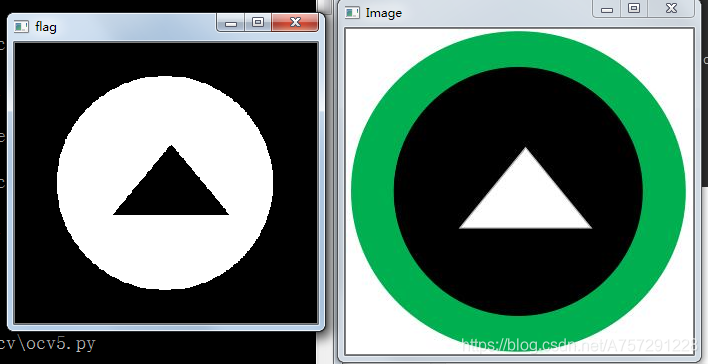
我们从运行后的结果中发现,我们需要捕获的黑色,变成了白色显示,其它颜色则变成了黑色。那我们接着将捕获的黑色换成绿色。那么我们更改低值与高值数组,改成绿色的低值为 35、43、46,高值77、 255、 255:
min=np.array([35,43,46])
max=np.array([77,255,255])
运行代码,结果如下:
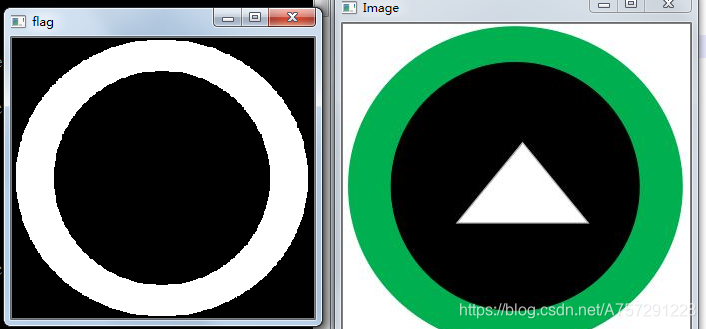
这个时候绿色捕获成功,其它颜色编程了黑色,或者说都为0。
2.3 使用inRange对视频中目标进行捕获
在前两篇文章中,我们已经了解了如何读取视频设备流,那如何读取视频呢?其实流程是一样的,我们首先创建VideoCapture,并且传入视频路径获取视频对象。
capture=cv2.VideoCapture(r'C:\Users\mx\Desktop\hmbb.mp4')
随后循环使用read方法读取视频(类似方法不再进行赘述):
while True:r,img=capture.read()if r==False:break
那么接下来就开始等待与显示了。我们每一帧视频都是一张图片,那么只要不断的在一个窗口中显示图片就可以了,添加完显示代码后,完整代码如下:
import cv2
import numpy as npcapture=cv2.VideoCapture(r'C:\Users\mx\Desktop\hmbb.mp4')while True:r,img=capture.read()if r==False:breakcv2.imshow("hmbb", img)k=cv2.waitKey (40)if k==27:break
cv2.destroyAllWindows()
这个时候运行代码,成功的播放视频:
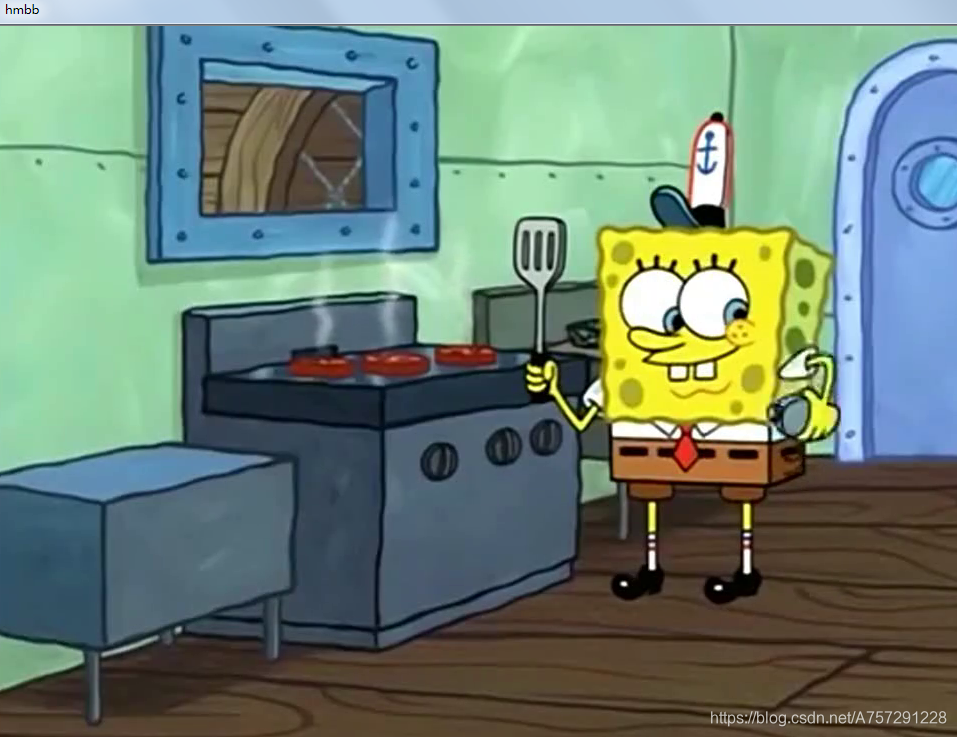
我在这里使用的是海绵宝宝,我们接下来捕获跟踪视频中的海绵宝宝对象。海绵宝宝是一个类似于黄色的物体,那么我们只需要创建两个数组用于捕捉黄色图像即可,其它代码跟图片捕捉的代码一致,不再赘述,完整代码如下:
import cv2
import numpy as npcapture=cv2.VideoCapture(r'C:\Users\mx\Desktop\hmbb.mp4')
min=np.array([26,43,46])
max=np.array([34,255,255])
while True:r,img=capture.read()if r==False:breakhsv_img=cv2.cvtColor(img,cv2.COLOR_BGR2HSV)flag=cv2.inRange(hsv_img,lowerb=min,upperb=max)cv2.imshow("flag", flag)cv2.imshow("hmbb", img)k=cv2.waitKey (40)if k==27:break
cv2.destroyAllWindows()
运行结果如下:

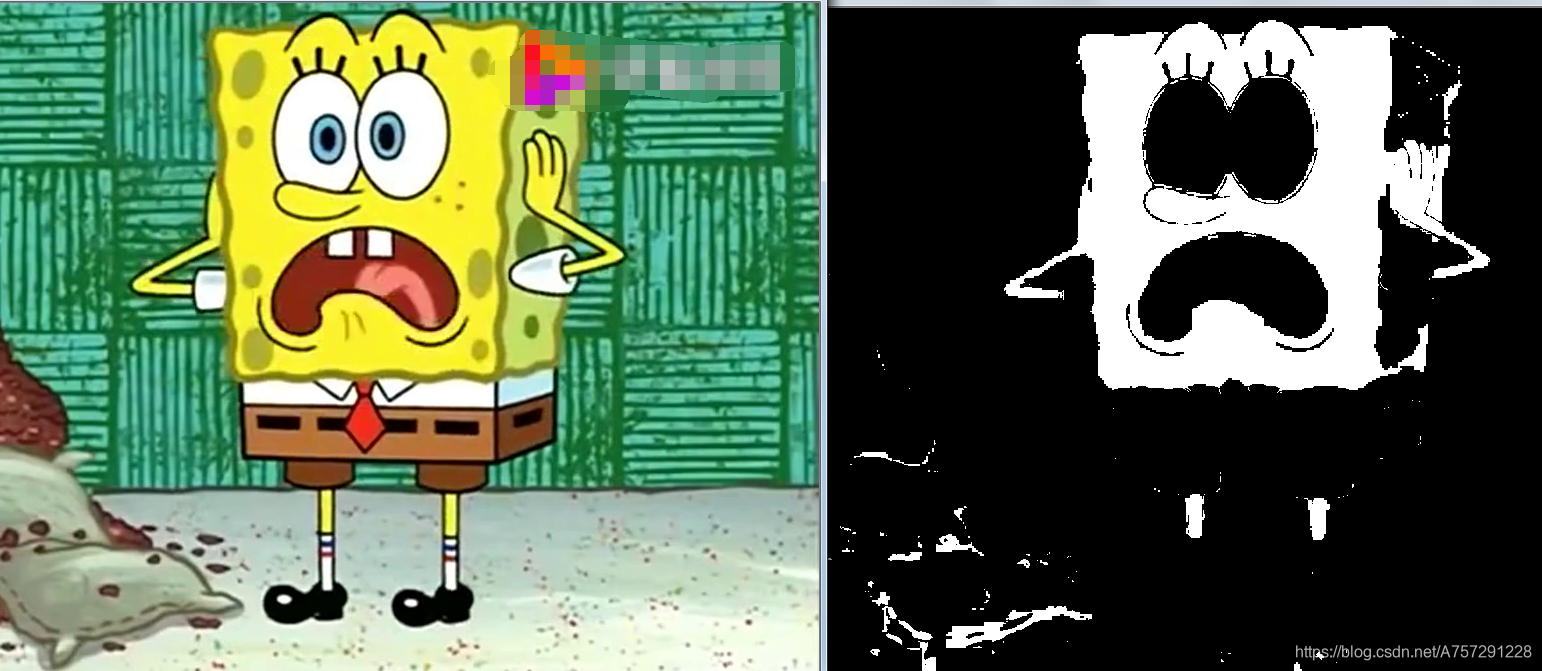
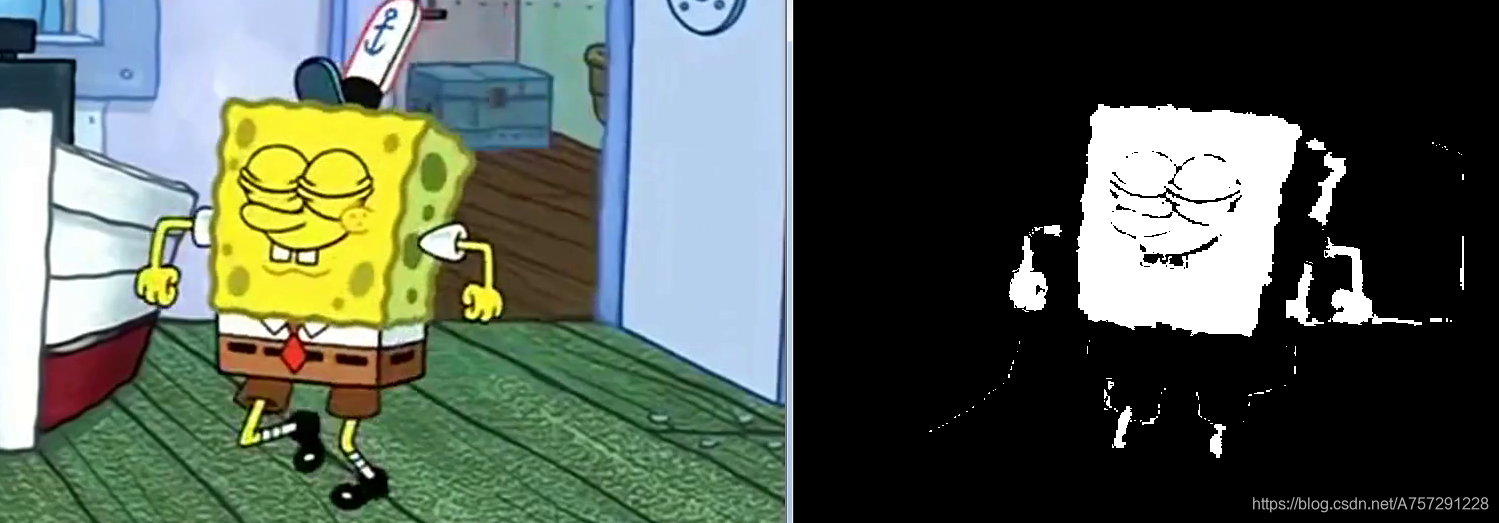
当我们运行代码后,出现两个窗口,有一个窗口将对视频进行捕获内容,并且很好的捕获到了视频中的海绵宝宝。
该系列文章首发于易百纳。
三、总结
- 了解通过图片转换色彩空间HSV,从而对目标颜色从相片中进行捕获
- 了解常规颜色的取值范围,并且了解了inRange方法的使用,传入值范围和图片即可对目标颜色物体进行跟踪






![[python opencv 计算机视觉零基础到实战] 六、图像运算](http://pic.xiahunao.cn/[python opencv 计算机视觉零基础到实战] 六、图像运算)



![[leetcode]347. Top K Frequent Elements](http://pic.xiahunao.cn/[leetcode]347. Top K Frequent Elements)


java中的 | ^ 分别是什么?)
![[python opencv 计算机视觉零基础到实战] 七、逻辑运算与应用](http://pic.xiahunao.cn/[python opencv 计算机视觉零基础到实战] 七、逻辑运算与应用)




![Why Apache Spark is a Crossover Hit for Data Scientists [FWD]](http://pic.xiahunao.cn/Why Apache Spark is a Crossover Hit for Data Scientists [FWD])